今天羽化飞翔给大家带来的资源名称是【 AutoCAD Mechanical 2018(cad 2018机械版) 】,希望能够帮助到大家。更多软件资源,访问《互联网常用软件工具资源汇总贴》。
软件介绍
AutoCAD Mechanical 2018该版本更新增强了原有的CAD功能,升级3D图形性能,为用户带来了全新的视觉体验。不仅更新了用户界面,现在还支持4K高分辨率。他是专门面向制造业的AutoCAD设计与绘图工具。包含全球领先的二维CAD设计软件AutoCAD的所有功能,内置全面的标准零件库和强大的工具,能够实现常见机械CAD任务的自动化,可自动执行常见机械绘图任务,加快机械设计流程。
AutoCAD Mechanical 2018(cad 2018机械版) 软件下载地址
AutoCAD Mechanical 2018(cad 2018机械版) 软件安装步骤及详细教程
1.选择我们下载的安装包,选择右健解压
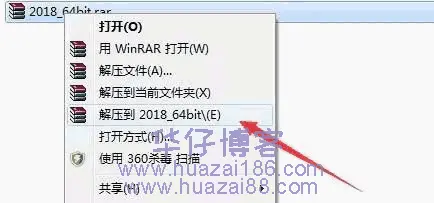
2.解压后,运行图示EXE安装程序

3.修改解压目录(默认解压到C盘也可以)点击确定,等待解压完成,自动跳出下一个安装界面
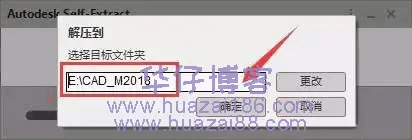
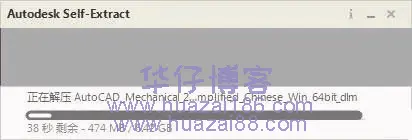
4.点击安装
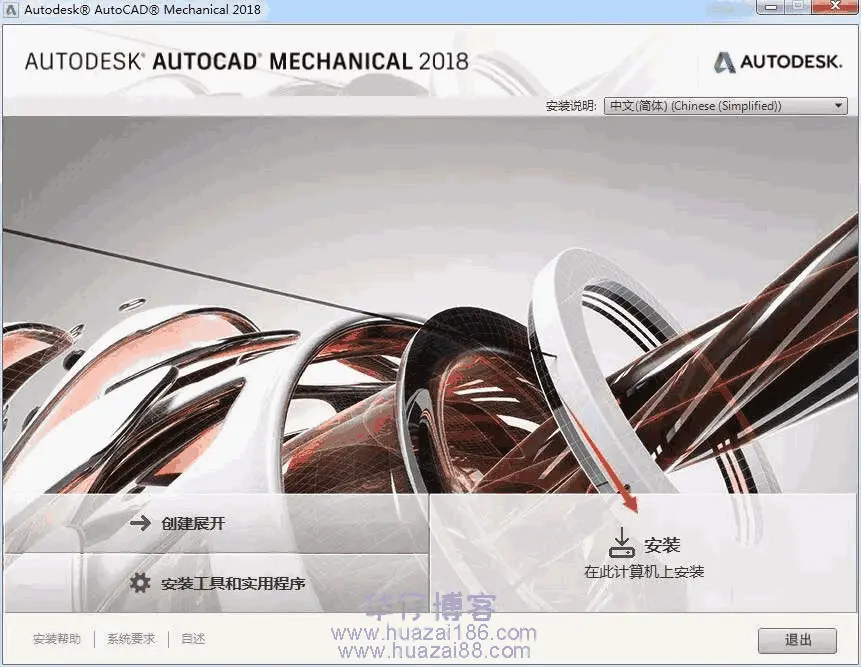
5.选择我接受,点击下一步
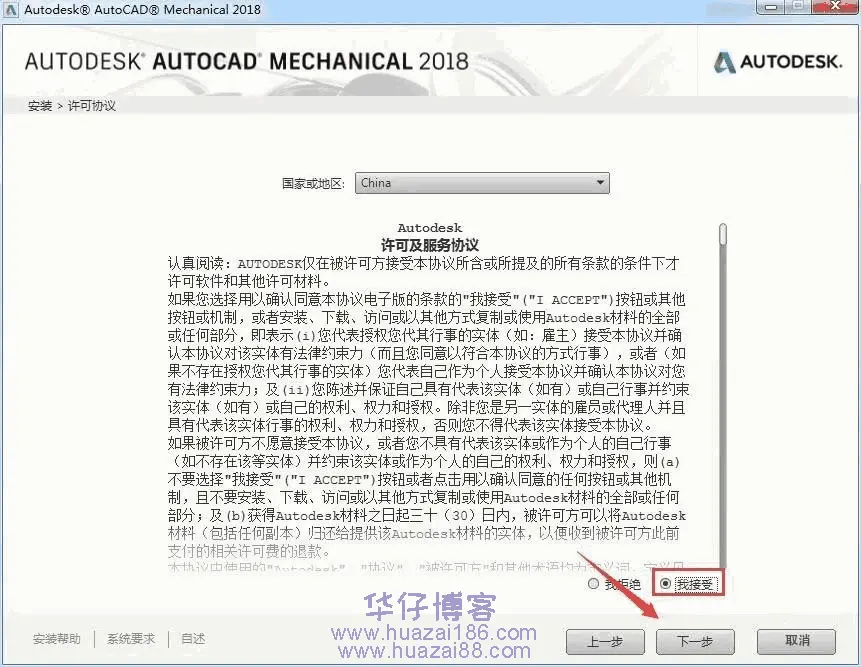
6.修改安装路径(本例安装到E盘,直接将C修改为你需要安装的盘),点击安装
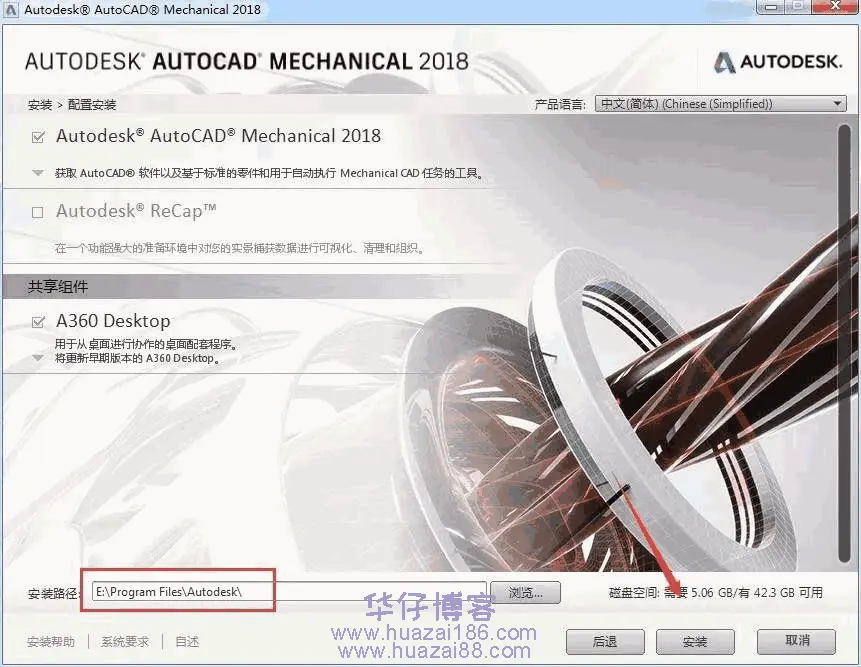
7.安装中……等待安装完成
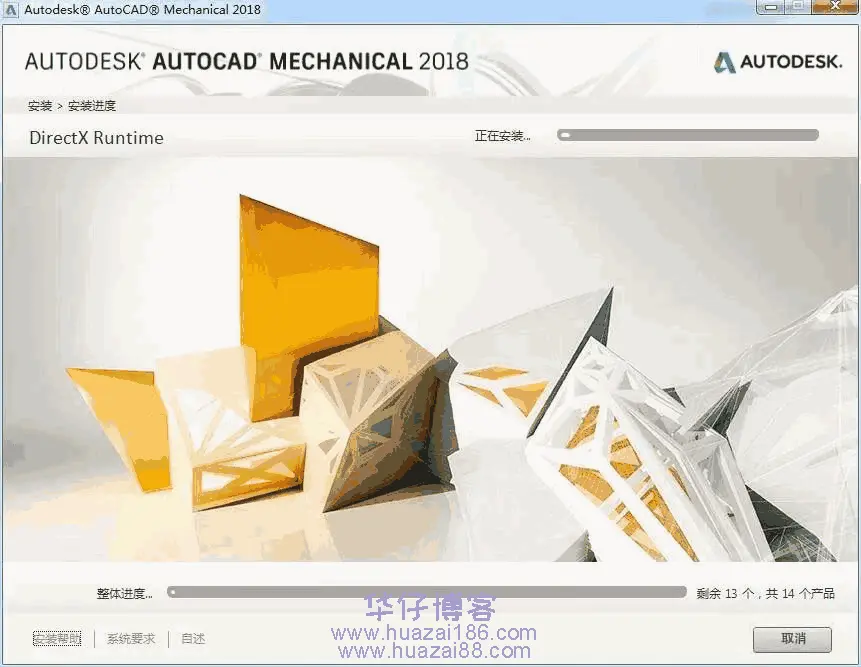
8.点击完成
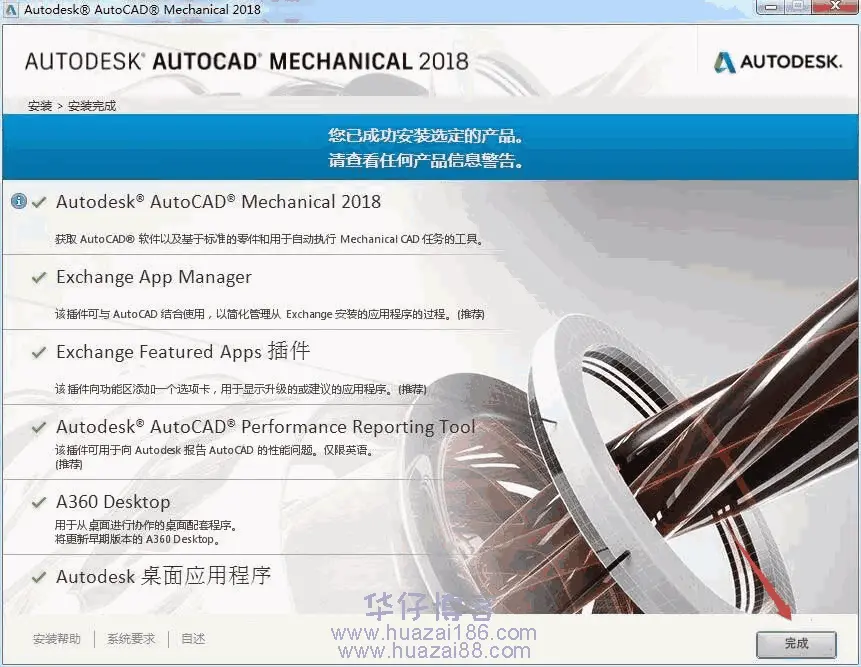
9.点击否

10.运行桌面CAD机械版2018

11.点击输入序列号
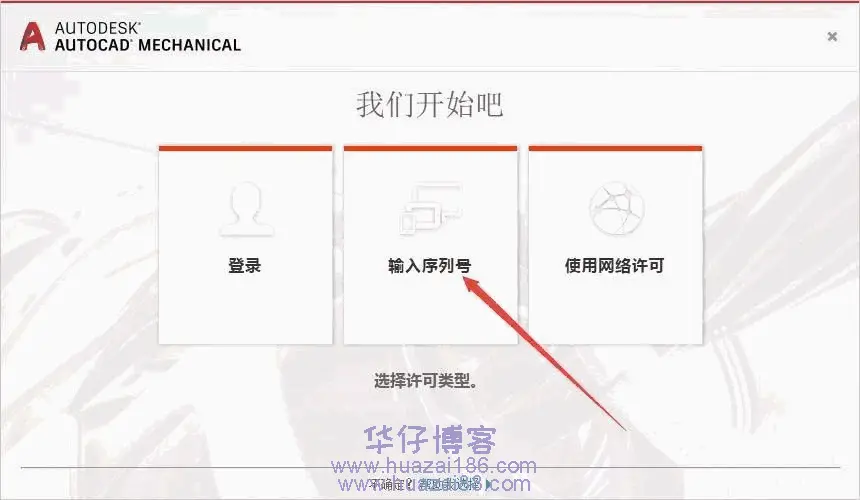
12.点击激活
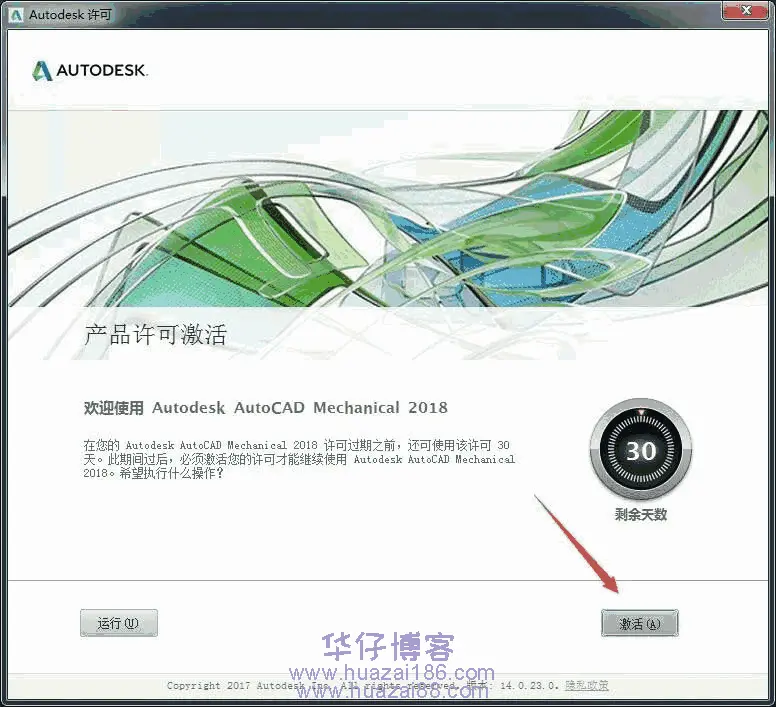
13.输入序列号666-69696969 产品密钥206J1 点击下一步
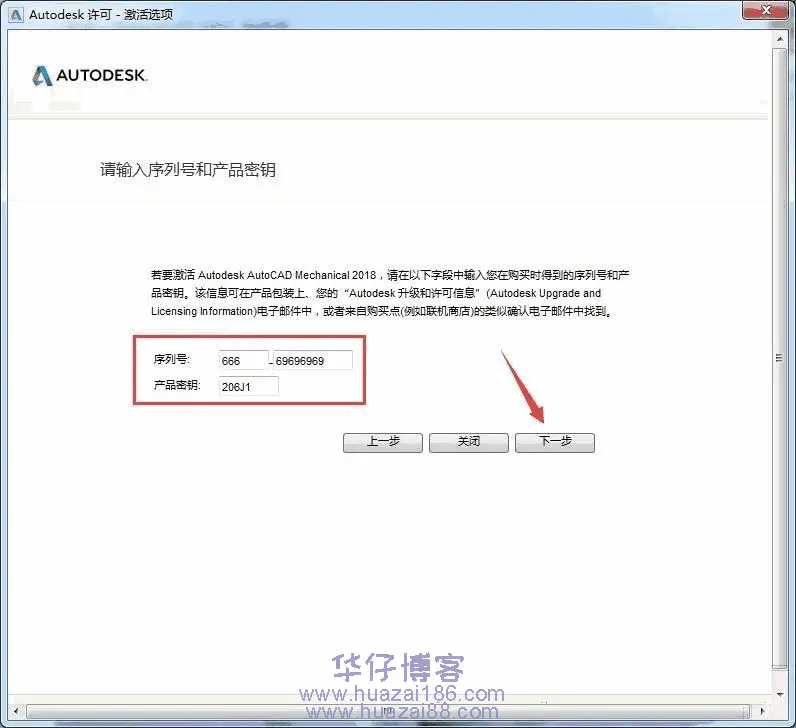
14.点击关闭
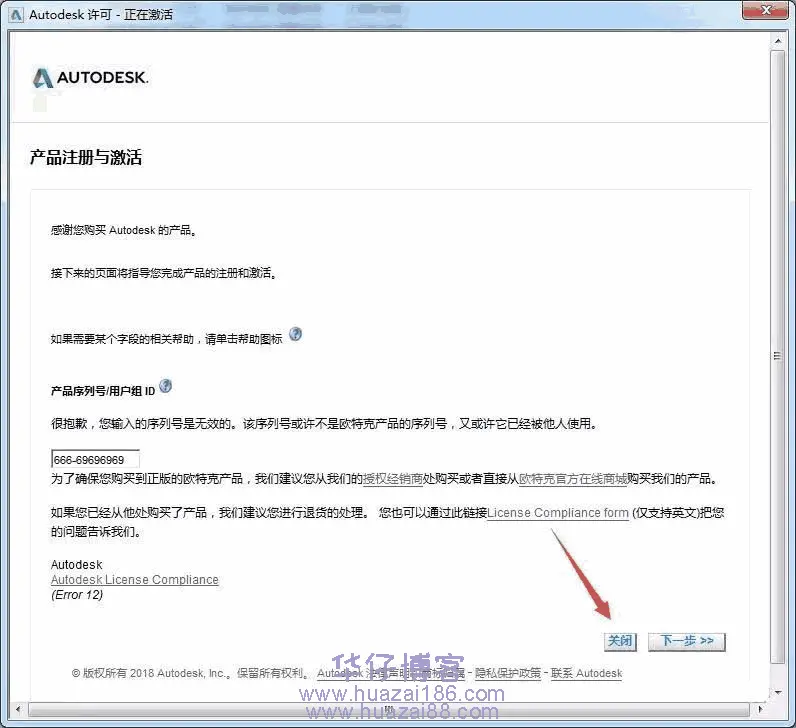
15.点击关闭后会自动回到第12步激活界面,这时重新操作第12、13步即可出现以下窗口,开始下面的破解步骤
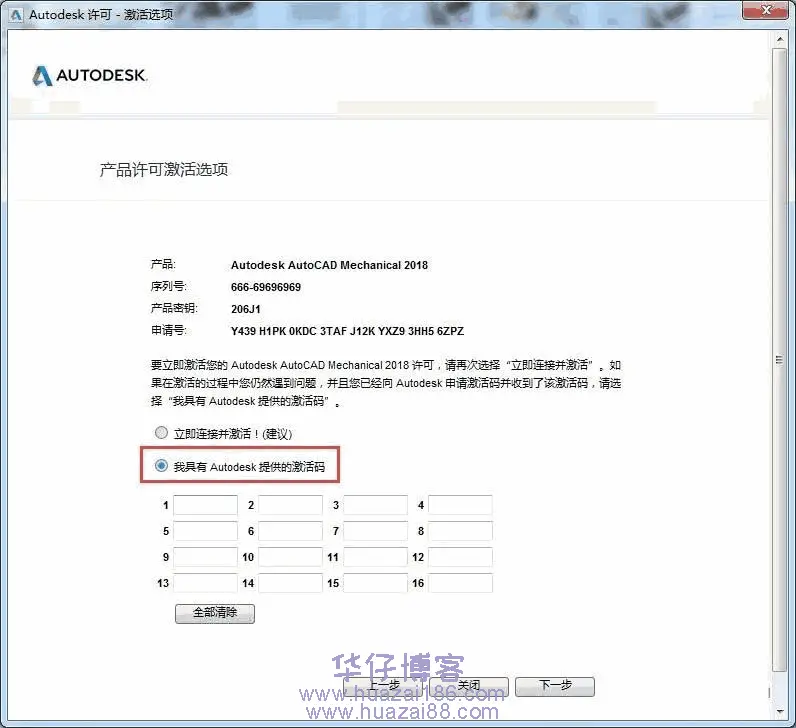
16.返回安装包,选择右健以管理员身份运行注册机
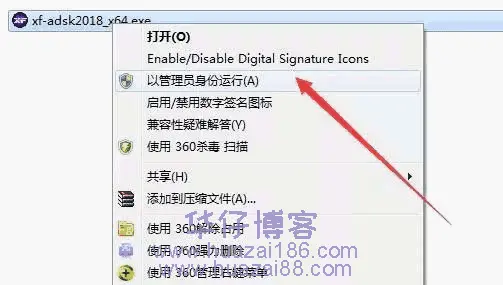
17.将“申请号”复制(ctrl+c)到”Request”框内(ctrl+v),点击“Patch”,在弹出的对话框点确定

18.点击“Generate”生成激活码,将得到的激活码复制到图示框内,点击下一步
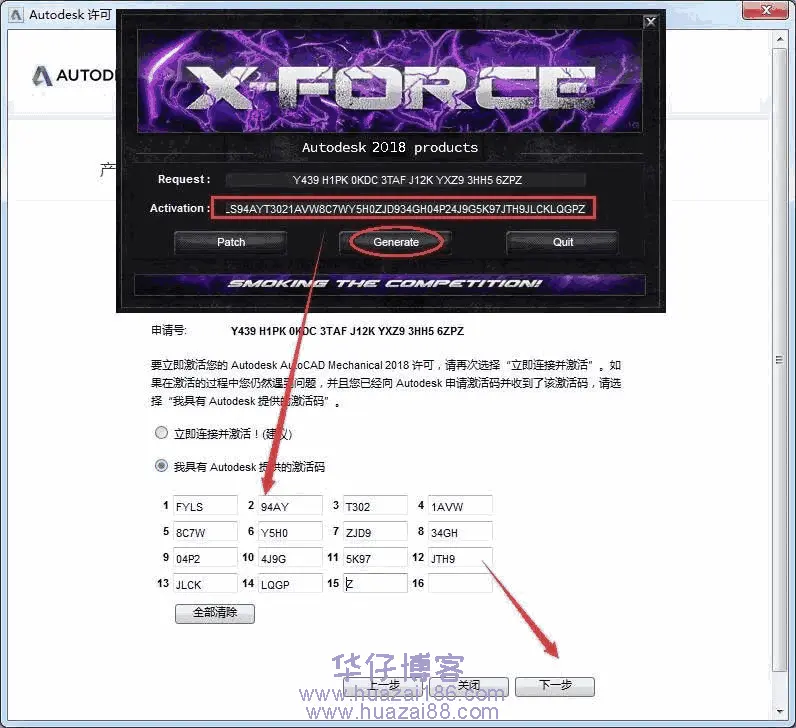
19.点击完成
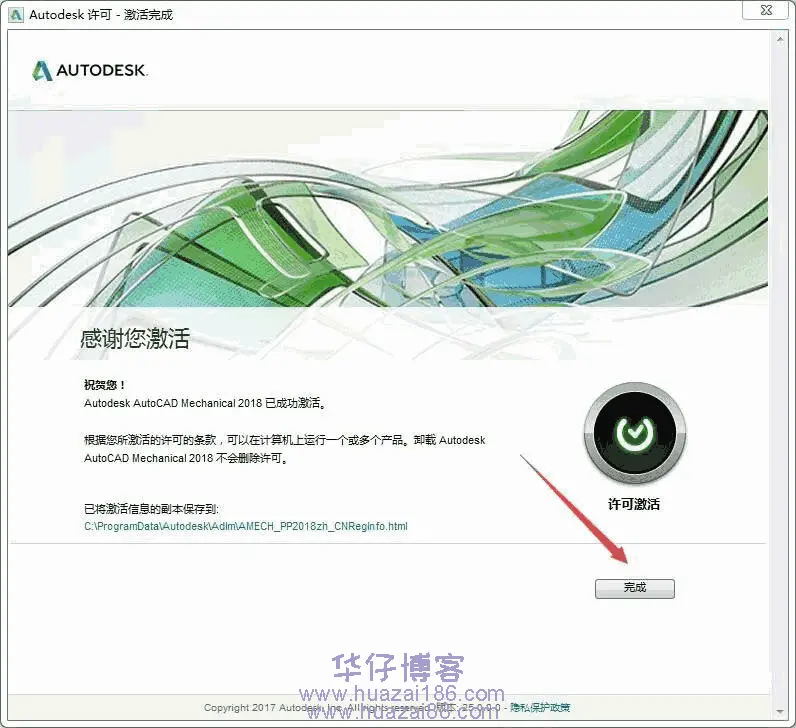
20.安装完成
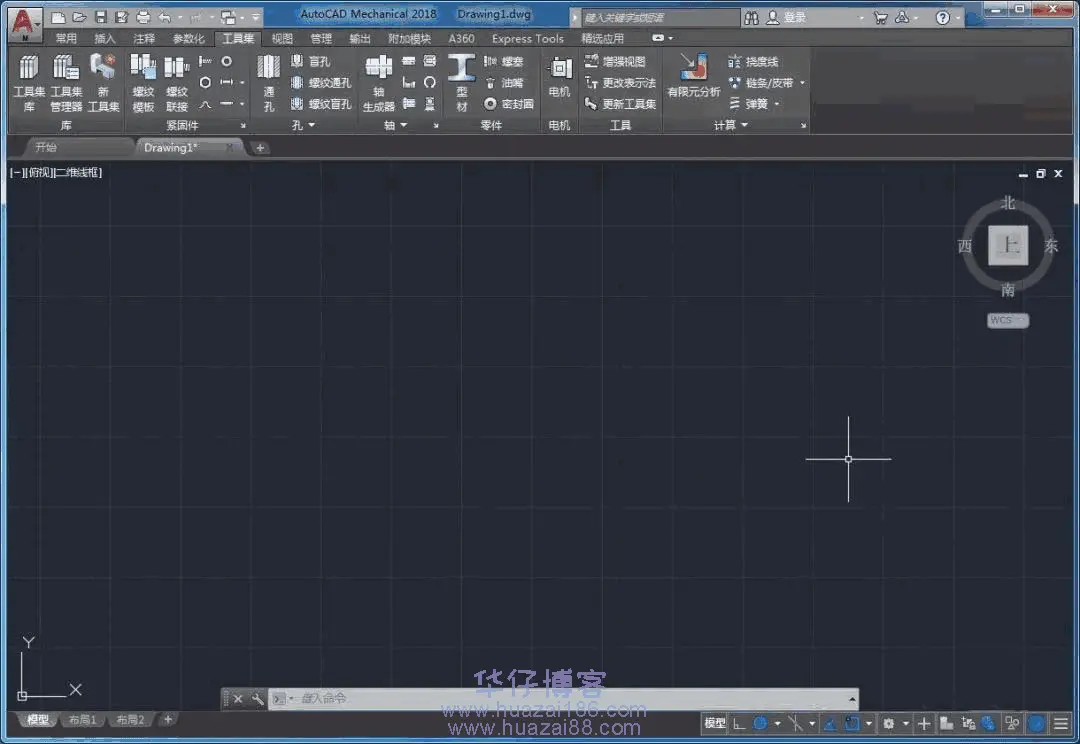
重要提示
虚拟资源具有可复制性: 建议具有一定思考和动手能力的用户获取,并且学习使用。本站资源均为网友收集整理而来,仅供学习和研究使用。
请谨慎考虑: 小白用户和缺乏思考动手能力者不建议赞助。
虚拟商品购买须知: 虚拟类商品,一经打赏赞助,不支持退款。请谅解,谢谢合作!
如有解压密码: 看下载页、看下载页、看下载页。




